
Menyimpan data Anda dengan aman di iCloud
iCloud menyimpan foto, video, dokumen, musik, app, cadangan perangkat, dan lainnya dengan aman—serta menjaganya agar tetap terbaru di semua perangkat Anda. iCloud juga memungkinkan Anda untuk berbagi dengan teman dan keluarga—seperti foto, kalender, serta lokasi Anda. Anda dapat masuk ke iCloud di perangkat Anda atau web dengan ID Apple Anda.
Lihat Petunjuk Pengguna iCloud untuk detail informasi lainnya mengenai apa yang disimpan di iCloud.
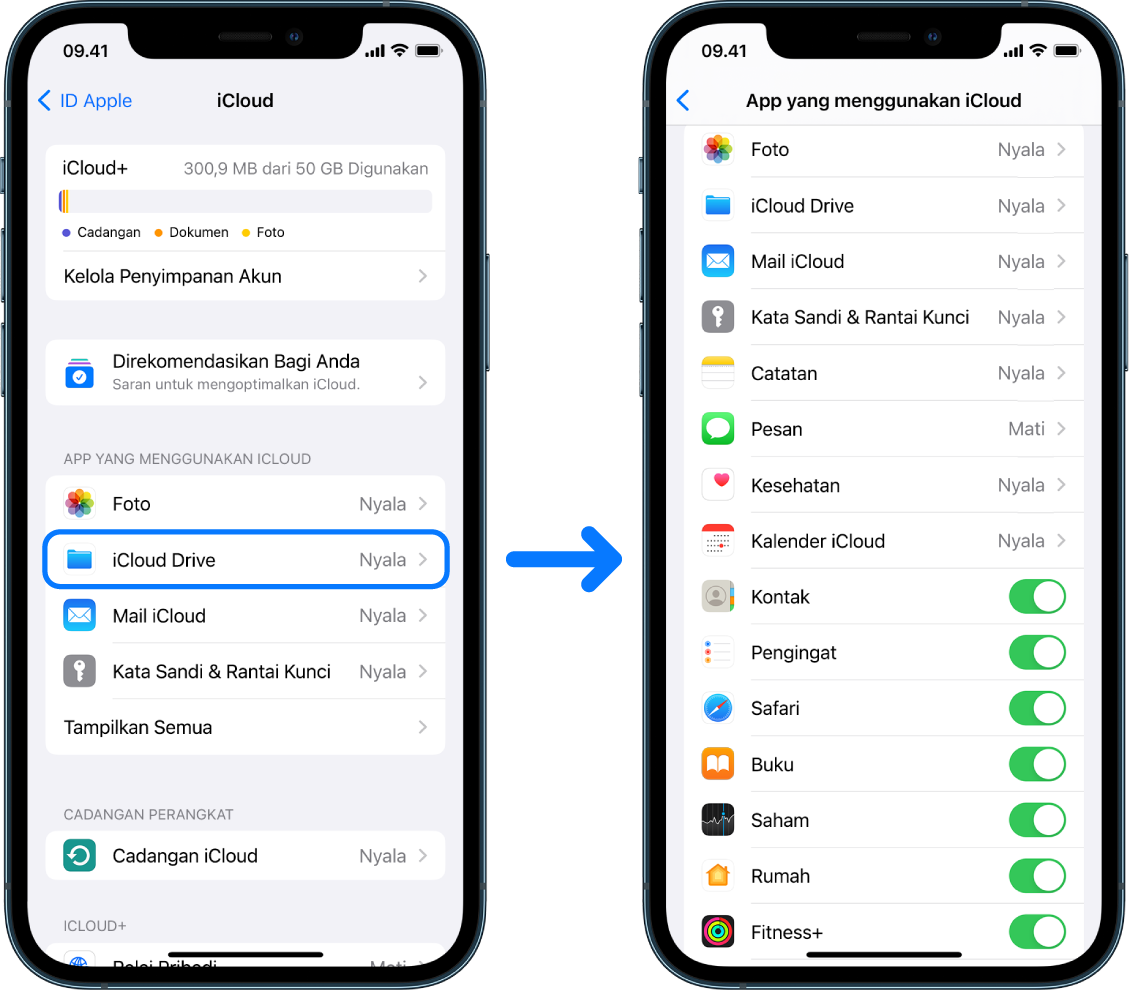
Pilihan keamanan iCloud
Apple menawarkan dua pilihan kepada pengguna untuk mengenkripsi dan melindungi data yang disimpan di iCloud:
Perlindungan data standar (pengaturan default): Data iCloud Anda dienkripsi, kunci enkripsi diamankan di pusat data Apple, dan Apple dapat membantu Anda dengan pemulihan data dan akun. Hanya data iCloud tertentu—14 kategori data, termasuk data Kesehatan dan kata sandi di Rantai Kunci iCloud—yang dienkripsi secara menyeluruh.
Perlindungan Data Lanjutan untuk iCloud: Pengaturan opsional yang menawari Anda tingkat keamanan data cloud tertinggi Apple. Jika Anda memilih untuk menyalakan Perlindungan Data Lanjutan, perangkat tepercaya Anda mempertahankan akses tunggal ke kunci enkripsi untuk sebagian besar data iCloud Anda, melindunginya menggunakan enkripsi secara menyeluruh. Dan dengan Perlindungan Data Lanjutan, jumlah kategori data yang menggunakan enkripsi secara menyeluruh naik menjadi 23 dan menyertakan Cadangan iCloud, Foto, Catatan, dan lainnya.
Untuk informasi lebih lanjut, lihat artikel Dukungan Apple Cara menyalakan Perlindungan Data Lanjutan untuk iCloud dan Tinjauan keamanan data iCloud, bagian “Kategori data dan enkripsi”.
Cari tahu caranya: Untuk melihat tugas di bawah ini, pilih tombol plus ![]() di samping judulnya.
di samping judulnya.
Melihat dan mengubah pengaturan iCloud
Anda dapat melihat dan mengubah pengaturan iCloud Anda di setiap perangkat, termasuk app mana (Apple dan pihak ketiga) yang menggunakan iCloud, cadangan iCloud, dan lainnya:
Di iPhone atau iPad Anda: Buka Pengaturan
 > [nama Anda] > iCloud.
> [nama Anda] > iCloud.Jika fitur ini dinonaktifkan, Anda tidak dapat menggunakannya jika perangkat Anda hilang atau dicuri dan dimatikan.
Di Mac Anda yang menjalankan macOS 13 atau lebih baru: Pilih menu Apple
 > Pengaturan Sistem, klik ID Apple
> Pengaturan Sistem, klik ID Apple  , lalu klik iCloud.
, lalu klik iCloud.Di Mac Anda yang menjalankan macOS 12 atau lebih lama: Pilih menu Apple
 > Preferensi Sistem, klik ID Apple
> Preferensi Sistem, klik ID Apple  , lalu klik iCloud.
, lalu klik iCloud.
Keluar dari iCloud
Anda juga dapat keluar dari iCloud sepenuhnya di perangkat. Jika Anda keluar, iCloud tidak lagi mencadangkan informasi di perangkat tersebut.
Di iPhone atau iPad Anda: Buka Pengaturan
 > [nama Anda] > gulir ke bawah, lalu ketuk Keluar.
> [nama Anda] > gulir ke bawah, lalu ketuk Keluar.Di Mac Anda yang menjalankan macOS 13 atau lebih baru: Pilih menu Apple
 > Pengaturan Sistem, klik ID Apple
> Pengaturan Sistem, klik ID Apple  , klik Tinjauan, lalu klik Keluar.
, klik Tinjauan, lalu klik Keluar.Di Mac Anda yang menjalankan macOS 12 atau lebih lama: Pilih menu Apple
 > Preferensi Sistem, klik ID Apple
> Preferensi Sistem, klik ID Apple  , klik Tinjauan, lalu klik Keluar.
, klik Tinjauan, lalu klik Keluar.